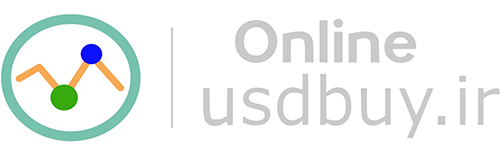آموزش کیپر کلاسیک وبمانی
در این آموزش یاد خواهیم گرفت چگونه نرم افزار کیپر کلاسیک وبمانی را نصب و از طریق آن دلارمان را جا به جا کنیم
آموزش کیپر کلاسیک وبمانی
در ابتدا نرم افزار کیپر کلاسیک وبمانی را از این لینک دانلود نمایید سپس در صفحه باز شده در قسمت دانلود بر روی نسخه انگلیسی English Version کلیک کنید تا دانلود نرم افزار شروع شود.

بعد از اینکه دانلود فایل تمام شد، به محلی که فایل را در آن ذخیره کرده اید بروید و بر روی فایل دو بار کلیک کنید تا نرم افزار شروع به نصب شدن بکند.
صفحه ای مطابق شکل زیر خواهید دید. روی دکمه NEXT (عدد ۱) کلیک کنید تا به مرحله بعد بروید.

صفحه بعد، صفحه توافقات (Agreement) نرم افزار است. اطلاعات این صفحه در حقیقت قوانین و شرایط مربوط به انتقال وجوه، عدم پولشویی و مواردی از این دست می باشد.
برای ادامه نصب میبایست ابتدا تیک مربوط به پذیرش شرایط -که با عدد ۱ مشخص شده است – را بزنید، سپس بر روی دکمه NEXT (عدد ۲) کلیک کنید تا به مرحله بعد بروید.

در این قسمت میبایست مسیر نصب فایلهای برنامه را انتخاب کنید. نرم افزار بصورت پیش فرض در قسمت برنامه های ویندوز (Program Files) نصب می شود.
اگر می خواهید مسیر پیش فرض نصب را تغییر دهید یا آدرس کامل مسیر نصب مورد نظرتان را در کادر شماره ۱ تایپ کنید،
و یا از راه حل ساده تر، یعنی کلید Browse (شماره ۲) استفاده کنید و از پنجره ای که باز میشود فولدر مورد نظرتان را انتخاب کنید.
پس از انتخاب مسیر نصب، بر روی دکمه Next (شماره ۳) کلیک کنید.

صفحه بعدی ای که می بینید، شاخه نمایش برنامه وب مانی است. در صورت تمایل می توانید این شاخه را عوض کنید،
اما نیازی به اینکار نیست و بهتر است تغییری در این قسمت داده نشود. بر روی دکمه Next (شماره ۱) کلیک کنید.

صفحه “آماده برای نصب” (Ready to install) از شما میخواهد که موقع نصب، زمانی که برای تایید مجوز یا Certificate از شما سوال کرد،
دکمه “بله” یا YES را فشار دهید. در این مرحله فقط دکمه Next (عدد ۱) را فشار دهید.

در این مرحله برنامه وبمانی شروع به نصب شدن میکند. در صورتیکه از انجام عملیات نصب منصرف شدید میتوانید بر روی کلید Cancel (شماره ۱) کلیک کنید.
درغیر اینصورت منتظر بمانید تا نصب اپلیکیشن وبمانی تمام شود. در قسمت شماره ۲ عملیات نصب وبمانی کیپر را میتوانید مشاهده کنید.

در این قسمت ویندوز از شما میخواهد اعتبار یا certificate برنامه وب مانی را تایید کنید. برای ادامه نصب برنامه وبمانی به نحو احسن میبایست بر روی دکمه Yes (شماره ۱) کلیک کنید.

در صورتیکه برنامه به درستی و کامل نصب شود، صفحه زیر را مشاهده خواهید کرد. میتوانید در این مرحله، راهنمای وب مانی (Webmoney Advisor) را نیز نصب کنید.
لازم به ذکر است که تیک نصب وب مانی ادوایزر بصورت پیش فرض فعال است و اگر تمایلی به نصب آن ندارید میبایست تیک این قسمت را که با شماره ۲ مشخص شده بردارید.
برای اتمام نصب روی دکمه finish(شماره ۱)کلیک کنید.

برنامه وب مانی کیپر کلاسیک شما نصب و هم اکنون آماده استفاده است. حالا نوبت راه اندازی آن می باشد
ایمیل خود را در کادر مربوطه وارد کنید و next را بزنید

به شماره موبایلی که قبلا ثبت کرده اید کد تایید ارسال میشود.شما باید کد را در (Response-value) وارد کنید.next را بزنید.
در مرحله بعد از شما پسورد را میپرسد که شما پسورد را وارد کرده تایید میکنید.

شما گزینه ی creat a new purses file را انتخاب کنید.

کد فعالسازی که به ایمیل یا موبایل شما ارسال شده است راباید در قسمت Activation Code وارد نمایید. و برروی Activate کلیک نمایید.

شما باید نرم افزار را دوباره را اندازی کنید. از منوی Tools گرینه Settings را انتخاب کنید و مطابق شکل گزینه ی save keys to file را کلیک کنید.

کد تایید برای شما ارسال میشود.شما کد را در قیمت مشخص شده وارد کرده و yes کنید.

مطابق شکل زیر درایو مورد نظر که میخواهید فایل در آن قسمت ذخیره شود را انتخاب کنید و در قسمت مورد نظر کد(پسورد) را وارد کنید.توجه داشته باشید این پسورد همیشه بخاطر داشته باشید.

مجددا نرم افزار را ری استارت کنید.مطابق شکل زیر عمل کرده و This Computer را انتخاب نمایید. WMID و پسورد خود را وارد کرده و برروی OK کلیک نمایید.

۱۶- در صفحه بعد گرینه دوم را انتخاب کرده و برروی Next کلیک نمایید.
this is a first attemt to log into Keeper whit this WMID at this computer
۱۷- در صفحه بعد مجدداً گزینه دوم را انتخاب کرده و برروی Next کلیک نمایید.
i have a keys file and password to it
۱۸- با کلیک برروی … آدرس فایل Key را مشخص کرده و پسورد دسترسی به این فایل را وارد کنید. در نهایت برروی OK کلیک کنید.

پس از این می توانید برای ورود به حساب وب مانی در کیپرکلاسیک وب مانی از WMID و پسورد استفاده نمایید
آموزش ساخت حساب کلاسیک در وب مانی-شماره دو
برای داشتن یک حساب classic در وب مانی باید ابتدا طبق روش توضیح داده شده در آموزش افتتاح حساب mini یک حساب miniایجاد کنید
۲٫(نکته: هنگام افتتاح حساب مینی حتما موبایل خود را وریفای کنید و یک کیف پول در آن ایجاد کنید)
لینک آموزش ساخت حساب مینی وبمانی
لینک آموزش ایجاد کیف پول در حساب مینی وب مانی
۳٫شما ابتدا برای فعال کردن حساب کلاسیک، از طریق وارد حساب مینی وب مانی خود شوید.
۴٫در یک صفحه جدید سایت security.wmtransfer.com را باز کنید و روی لینک login کلیک نمایید.
۵٫در صفحه این صفحه به ترتیب رمز تصویری، ،ایمیل درج شده در حساب مینی و ،.رمز حساب مینی خود را وارد کنید و روی دکمه سمت چپ کلیک کنید.

٫در این مرحله در کادر۱ موبایلی که با آن ثبت نام کردید درج می شود (اگر درج نشده در این کادر شماره موبایل تان را تایپ کنید نمونه: ۹۸۹۱۲۳۳۳۳۳۳۳) بعد از دریافت پیامک،
کد داخل پیامک را در کادر ۳ درج کنید و دکمه ۴ را بزنید.

۷٫در مرحله بعد پیغام زیر را می بینید:

۸٫هم اکنون شما به صورت کامل لاگین کرده اید برای تبدیل حساب مینی به کلاسیک ، در سمت چپ روی opration mothes کلیک نمایید .

۹٫صفحه ی جدید برای شما ظاهر میشود که شما باید روی دکمه add در بخش کلاسیک (classic ) کلیک نمایید.
۱۰٫به آن پیغامی مشابه شکل زیر به شما نمایش داده می شود.که از شما خواسته که برای ادامه مراحل فرمال پاسپورت بگیرید.

در این مرحله شما باید به این لینک رفته و حساب خودتان را به فرمال تبدیل کنید.
آموزش تبدیل alias passport به formal passport (از طریق لینک https://www.passport.wmtransfer.com)
پس از دریافت فرمال پاسپورت ، مجدد وارد security.wmtransfer.com شوید و مجدد روی دکمه add در بخش کلاسیک کلیک کنید. از شما خواسته می شود رمزی را دو بار تایپ کنید.
( نکته : لطفا در این قسمت رمز جدید را همان رمز تعیین شده جهت ورود به حساب مینی خود درج کنید.)
این رمز را در جایی یادداشت نمایید تا فراموش نکنید، این رمز access codeحساب کلاسیک شماست.
در حقیقت بدون این رمز نمیتوانید به حساب خود دسترسی داشته باشید.
Access code رمزی برای فایل کلیدی key file است. وب مانی برای امنیت بیشتر در حساب کلاسیک keyfile و access code را اضافه کرده است.
پس از وارد کردن رمز در فیلد های تعیین شده روی دکمه ادامه کلیک کنید.

۱۲٫در این مرحله روی لینک download the key کلیک نمایید و key file را ذخیره نمایید
( حتما بعد از اتمام مراحل افتتاح حساب key file خود را روی Cd رایت کنید و یک نسخه پشتیبان از آن داشته باشید)
بعد از download کردن فایل کلیدی روی دکمه ادامه کلیک. در پیغام ظاهر شده روی دکمه ok کلیک نمایید تا این مرحله کامل شود.

حالا با wmid و password و key file و access code طبق مراحل initials حساب خود را فعال نموده و در آن کیف پول ایجاد نمایید و از طریق لینک فعال سازی وبمانی خود را فعال کنید
برای جا به جایی دلارتان به یک شخص دیگر
در ابتدا وارد بخش Purses شوید. روی شماره کیف پول وب مانیتان کلیک راست کنید

گزینه Send WM را انتخاب کرده و منوی روبرو to a WebMoney purse را انتخاب کنید.

در مقابل From شماره کیف پول شما درج شده است.
در قسمت To ،شماره کیف پول مقصد را وارد نمایید. علامت سوالی آبی در کنار To ظاهر می شود که با کلیک روی آن مشخصات دریافت کننده برای شما به نمایش درخواهد آمد.
Amount مبلغ مورد نظر جهت انتقال را درج کنید.
در مقابل Max حداکثر مبلغی را که می توانید ارسال کنید درج شده است. این مبلغ با محاسبه ۰٫۸% کارمزد وب مانی در نقل وانتقالات محاسبه می شود.
Description توضیحاتی برای دریافت کننده درج کنید که برای دریافت کننده به نمایش در می آید. حتماً باید در این قسمت توضیحات نوشته شود.
Protection محلی است برای علامت گذاری تا ارسالتان با کد محافظتی انجام شود. در صورتی که این قسمت را انتخاب کنید، سیستم به شما یک کد می دهد که شما نیز باید آن
را به دریافت کننده بدهید تا بتواند مبلغی را که برایش ارسال می کنید دریافت کند. سعی کنید همیشه ارسال ها را با کد انجام دهید،
به این ترتیب اگر اشتباه ارسال کنید، مبلغی که ارسال می کنید به خودتان برگشت خواهد خورد.

بر روی Use code-protected transaction تیک زده،سپس روی Next کلیک کرده،کد محافظتی نمایش داده خواهد شد. همچنین شما می توانید مدت اعتبار کد را خودتان تعیین کنید.
در این صورت بعد از پایان مدت اعتبار کد، دیگر گیرنده وجه نمی تواند از آن استفاده نماید.

اگر WMID دریافت کننده در سیستم شما ثبت نشده باشد نمی توانید ارسال را انجام دهید و پیغامی شبیه پیغام زیر دریافت خواهید کرد. جهت ثبت در سیستم گزینه ی
Add this WMID to contact list انتخاب کنید و در صفحه بعد از آن پس از چک کردن اطلاعات Add را بفشارید. به این ترتیب شماره WMID مقصد در سیستم شما ثبت می شود.

مجددا به صفحه پرداخت بازگردانده خواهید شد. روی Next کلیک کنید …

کد حفاظتی که نمایش میدهد را یاداشت کنید:

عدد نمایش داده شده را در پنجره مربوطه درج کنید.

مبلغ مورد نظرتان ارسال خواهد شد و رسیدی مشابه تصویر زیر دریافت می کنید.

بازیابی keyfile وبمانی
بازیابی keyfile از طریق کیپر وبمانی
بازیابی رمز وبمانی
راهنمای وبمانی ……. کیف پول وبمانی ……. آموزش کیپر کلاسیک وبمانی …….. آموزش پرسنال پاسپورت وبمانی …….. انتقال وجه با وب مانی ……..
نکاتی در مورد وبمانی …….. شرکت وبمانی …… آموزش راه اندازی E-NUM ……… سقف تراکنش وبمانی ……. انواع پاسپورت وبمانی ……..
افتتاح حساب وبمانی …….. ارتقا حساب وبمانی از الیاس به فرمال …….. ارتقای وبمانی به لایت وب پرو ……. تکمیل فرم اینیشیال پاسپورت وبمانی ……. وب مانی مینی استاندارد
با ثبت نام در سایت Dezpro.net یک دلار هدیه ثبت نام در کیف پول دلاری خود دریافت نمایید و از طریق این کیف پول با درگاههای پرداخت (ارز دیجیتال – وبمانی و پرفکت مانی) پرداخت خود را انجام دهید